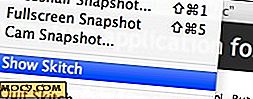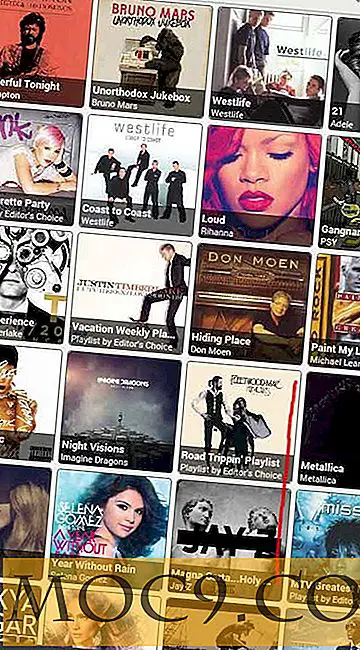Sådan skifter du mellem Linux Distros uden at miste dine data
At skifte mellem Linux-distributioner kan være svært, når du bevarer brugerdata. Mange brugere har muligheder for at bekæmpe dette: cloud storage-løsninger, eksterne harddiske, flash-drev, hjemme-servere osv. Men ingen kommer tæt på at bare give hjemmekartoteket sit eget isolerede rum, så det er sikkert at blive tørret væk.
I denne vejledning går vi over, hvordan man kan bryde en hjemmemappe ud af en eksisterende installation og beskytte den fra fremtidige installationer. Det er en kedelig, men enkel proces, der er givende.
Download partitionseditoren
Bemærk : Hvis din harddisk allerede har en sekundær partition, som du vil flytte "/ home" -kataloget til, kan du følge denne vejledning til at migrere til startmappen.
Desværre er det ikke muligt at redigere et eksisterende Linux-system uden en levende disk. Linux tillader ikke at ændre størrelse og ændring af filsystemer, mens de er i brug. Heldigvis er der mange gode partition live disks derude. Gparted-live disken er baseret på Debian og giver brugerne et live partitioneringsmiljø, der skal bruges. Hent det her.

Download Etcher og lav en levende disk. Instruktionerne om brug af Etcher-værktøjet findes på download siden. Alternativt kan du få en tom cd / dvd til at brænde den levende disk.
Konfigurer computerens BIOS til at indlæse Gparted Live USB. For nogle er knappen enten ESC eller Del, mens andre er F2. Det kan være bedst at finde oplysninger om maskinens BIOS for at indlæse det. Derefter skal du konfigurere den for at starte den levende USB.
Når Gparted lever støvler op, tager det brugeren ved at vælge tastaturkortet osv. Vælg tastaturkortet, der passer til din region, og fortsæt til næste skærmbillede. Kort efter spørger den levende disk, hvilken tilstand du foretrækker. Indtast kommando startx . Dette åbner det grafiske miljø i Gparted.
Forberedelser
For at hente hjemmappen skal filsystemer monteres. Åbn terminalen på Gparted-live-miljøet, og kør lsblk kommandoen for at udskrive enheder, der er tilgængelige på maskinen. Med de enheder, der udskrives i terminalen, skal du afgøre, hvilken hovedkatalog der indeholder dit "hjem". Det er normalt den største partition.

Nu da filsystemet er kendt, skal du gå tilbage til Gparted og finde den samme partition. Højreklik på det og vælg "resize", og brug derefter værktøjet til at krympe det ned. Klik på knappen "Anvend" for at anvende de ændringer, der blev foretaget. Når systempartitionen er krympet, vises nyt ledigt rum. Brug dette ledige plads til at lave en ny partition. Gør dette ved at højreklikke på det ledige rum og derefter klikke på "nyt".

Som standard skal Gparted vælge Ext4 som filsystemet og bruge hele ledig ledig plads. Alt der er tilbage, er, at brugeren skal indtaste "Home" i label-indstillingen og derefter klikke på "Tilføj" for at oprette partitionen. Når du er færdig, klik på "Anvend" for at tilføje ændringerne.
Uddragning af hjemmemappen og montering af den
Bemærk : I denne vejledning vil "/ dev / sda1" blive brugt som "/" -kataloget (også kendt som rodmappen. Den nuværende "/ home" -katalog er også i denne partition) og "/ dev / sda3" som nyt "/ home." Din kan variere, og du skal muligvis ændre "/ dev / sda3" til noget andet, afhængigt af dit partitionslayout.
I terminalen skal du indtaste følgende kommandoer for at montere disken:
sudo-s
For det første skal mapper oprettes for at montere både "/" og det nye "/ home".
mkdir -p / mnt / LinuxInstall / mkdir -p / mnt / LinuxInstallHome /
Monter nu de to partitioner til de oprettede mapper.
mount / dev / sda1 / mnt / LinuxInstall / mount / dev / sda3 / mnt / LinuxInstallHome /
Flyt derefter indholdet af hjemmemappen til den nye partition. Flyt ikke "hjem" i sig selv. Det skal forblive hvor det er.
mv / mnt / LinuxInstall / home / USERNAME / / mnt / LinuxInstallHome /
Efter at have flyttet indholdet af hjemmemappen til en separat partition, er det nu muligt at genstarte, hvis brugeren planlægger at installere en ny Linux-installation.
Det vigtige er at bemærke, at for at holde denne hjemmepartition sikker, skal du altid lave en brugerdefineret installation og vælge den nyoprettede hjemmekatalog som et monteringspunkt under installationen. FORMATER DET IKKE, og vælg altid den mulighed, der gør det muligt for nye installationer ikke at røre ved "/ home" partitionen.
Se følgende billede til et eksempel.

Fortsæt med at bruge den aktuelle installation
Så du har flyttet dit hjemmekatalog uden for din rodpartition, men du har ikke til hensigt at geninstallere. For at fortsætte med at bruge dit system skal du indtaste følgende kommandoer i Gparted-terminalen.
Tilføj en kommentar (#) over din fstab redigering. Dette gør det lettere at bemærke, hvad filsystemer gør hvad i filen.
ekko '#Home Partition' >> / mnt / LinuxInstall / etc / fstab
Giv den nye partition "/ home" mount point.
ekko '/ dev / sda3 / home ext4 errors = remount-ro 0 1' >> / mnt / LinuxInstall / etc / fstab
Konklusion
Ikke mange mennesker taler om det, men at have en separat hjemmekatalog er en god idé. Med det er det meget nemt at springe mellem Linux-distributioner uden at skulle lade være med at sikkerhedskopiere data eller bekymre sig om at miste alt. Hvis du har været på udkig efter en nem måde at opnå at bryde din hjemmekatalog ud af det bur, er denne vejledning til dig!
Billedkredit: vavco.ir